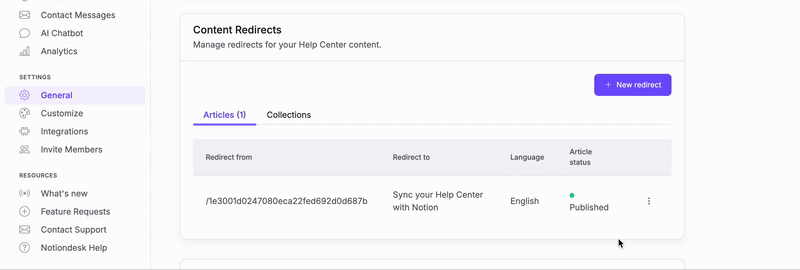記事やコレクションのリダイレクトを手動で作成・管理することで、シームレスなナビゲーションとSEO効果の維持を実現できます。これにより、既存のURLを維持し、中断なくリンクを更新できます。
ヘルプセンター内の記事やコレクションを移動、名前変更、または削除する際には、リダイレクトが重要です。リダイレクトにより、古いリンクを使用している訪問者は正しいページに自動的にリダイレクトされ、混乱やストレスを防ぐことができます。
ブックマークリンク、共有リンク、検索エンジンの検索結果は引き続き正常に機能し、コンテンツへのアクセスが中断されることはありません。リダイレクトを設定することで、更新後でもユーザーがヘルプセンター内をスムーズに移動できるようになり、ユーザーエクスペリエンスやSEOパフォーマンスに悪影響を与える可能性のあるリンク切れを回避できます。
記事やコレクションに新しいスラッグを設定する場合は、以下のガイドをご覧ください。 記事やコレクションの美しいURLを作成する方法 リダイレクトをクリーンで SEO に適したリンクと組み合わせることができます。
ページリダイレクトを作成する
- あなたの Notiondeskダッシュボード.
- クリック 設定.
- 開く 一般的な タブ。
- スクロールして コンテンツのリダイレクト セクション。
- クリック リダイレクトを追加.
- 入力してください ソースURL (古いリンク)と ターゲットURL (新しいリンク)。
- 変更を保存します。
古い URL にアクセスした訪問者は、自動的に新しいページにリダイレクトされます。
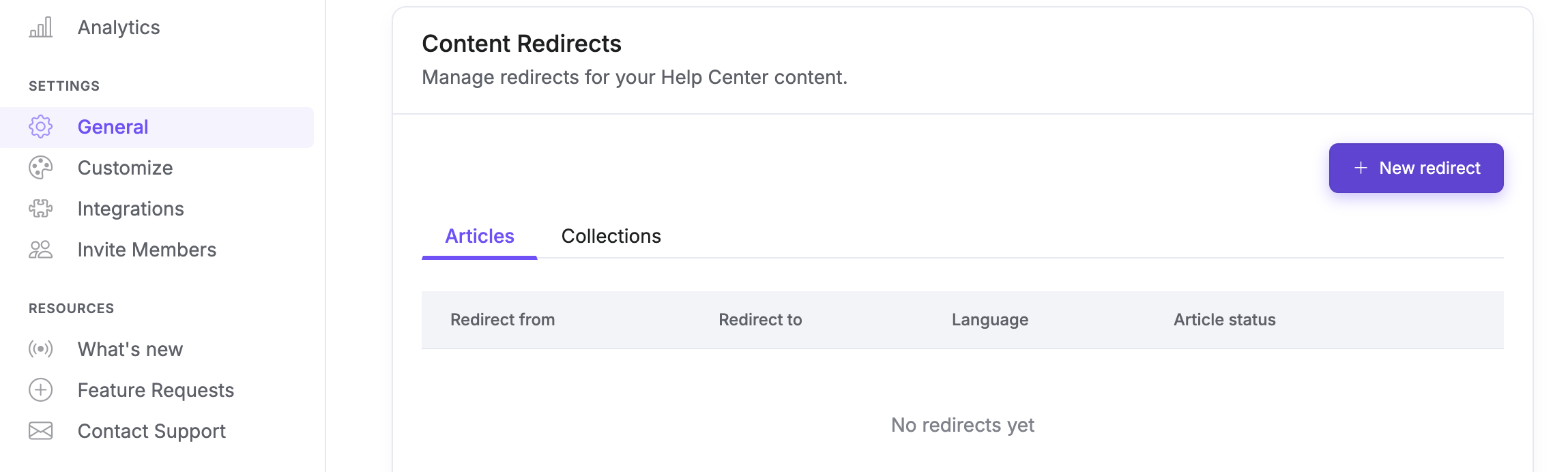
リダイレクトを編集または削除する
既存のリダイレクトはいつでも更新または削除できます。
- リダイレクトを編集する:
の中で コンテンツのリダイレクト セクションで、更新したいリダイレクトを見つけます。クリックします 編集をクリックし、ソース URL またはターゲット URL を変更して、変更を保存します。
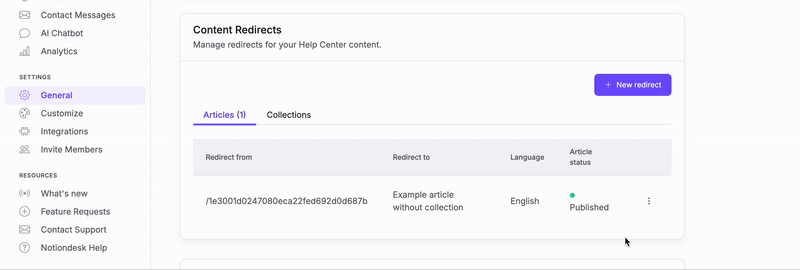
- リダイレクトを削除する:
の中で コンテンツのリダイレクト セクションをクリック 消去 削除したいリダイレクトの横にある をクリックしてください。選択を確定してください。古いURLへのリダイレクトは行われなくなります。